Android 14(API 수준 34)에서는 멀티태스킹을 지원하기 위해 PIP 모드 API를 개선합니다. PIP 지원은 Android 8.0 (API 수준 26)에서 도입되었지만 Android TV에서는 널리 지원되지 않았으며 Android 13 이전의 Google TV에서는 전혀 지원되지 않았습니다. TV용 멀티태스킹은 PIP 모드를 사용하여 두 개의 별도 앱이 화면에 공존하도록 합니다. 하나는 전체 화면으로 실행되고 다른 하나는 PIP 모드로 실행됩니다. 이러한 모드에서 실행되는 앱에는 서로 다른 요구사항이 있습니다.
기본 동작은 PIP 앱이 전체 화면 앱을 오버레이하는 것입니다. 이는 표준 Android PIP 모드 동작과 매우 유사합니다.
멀티태스킹을 통합할 때 애플리케이션은 TV 앱 품질 가이드라인에 따라 사용 유형을 선언해야 합니다.
PIP 모드에서 앱 실행
Android 14 (API 수준 34) 이상을 실행하는 TV 기기의 경우 enterPictureInPictureMode()을 호출하여 PiP 모드에서 앱을 실행합니다. 이전 버전의 Android를 실행하는 TV 기기는 PIP 모드를 지원하지 않습니다.
다음은 PIP 모드로 전환하는 버튼의 로직을 구현하는 방법을 보여주는 예입니다.
Kotlin
override fun onViewCreated(view: View, savedInstanceState: Bundle?) { super.onViewCreated(view, savedInstanceState) pictureInPictureButton.visibility = if (requireActivity().packageManager.hasSystemFeature(FEATURE_PICTURE_IN_PICTURE)) { pictureInPictureButton.setOnClickListener { val aspectRatio = Rational(view.width, view.height) val params = PictureInPictureParams.Builder() .setAspectRatio(aspectRatio) .build() val result = requireActivity().enterPictureInPictureMode(params) } View.VISIBLE } else { View.GONE } }
자바
@Override public void onViewCreated(@NonNull View view, @Nullable Bundle savedInstanceState) { super.onViewCreated(view, savedInstanceState); if (requireActivity().getPackageManager().hasSystemFeature(FEATURE_PICTURE_IN_PICTURE)) { pictureInPictureButton.setVisibility(View.VISIBLE); pictureInPictureButton.setOnClickListener(v -> { Rational aspectRatio = new Rational(view.getWidth(), view.getHeight()); PictureInPictureParams params = new PictureInPictureParams.Builder() .setAspectRatio(aspectRatio) .setTitle("My Streaming App") .setSubtitle("My On-Demand Content") .build(); Boolean result = requireActivity().enterPictureInPictureMode(params); }); } else { pictureInPictureButton.setVisibility(View.GONE); } }
이 작업은 기기에 시스템 기능 FEATURE_PICTURE_IN_PICTURE이 있는 경우에만 추가됩니다. 또한 작업이 트리거되면 재생 중인 동영상의 가로세로 비율과 일치하도록 PIP 모드의 가로세로 비율이 설정됩니다.
이 PIP가 일반적으로 사용되는 용도에 관한 정보를 사용자에게 제공하려면 제목과 부제목을 추가해야 합니다.
PIP 모드로 실행되는 앱과 공존
앱이 전체 화면 앱으로 실행되는 경우 PIP 모드로 실행되는 다른 앱에 맞게 조정해야 할 수 있습니다.
Keep-clear API
경우에 따라 PiP 앱이 전체 화면 앱 내에서 중요한 UI 구성요소를 오버레이할 수 있습니다. 이를 완화하기 위해 앱이 오버레이해서는 안 되는 중요한 UI 구성요소를 식별하는 데 사용할 수 있는 keep-clear API가 있습니다. 시스템은 PiP 창의 위치를 변경하여 이러한 구성요소를 가리지 않도록 요청을 처리하려고 시도합니다.
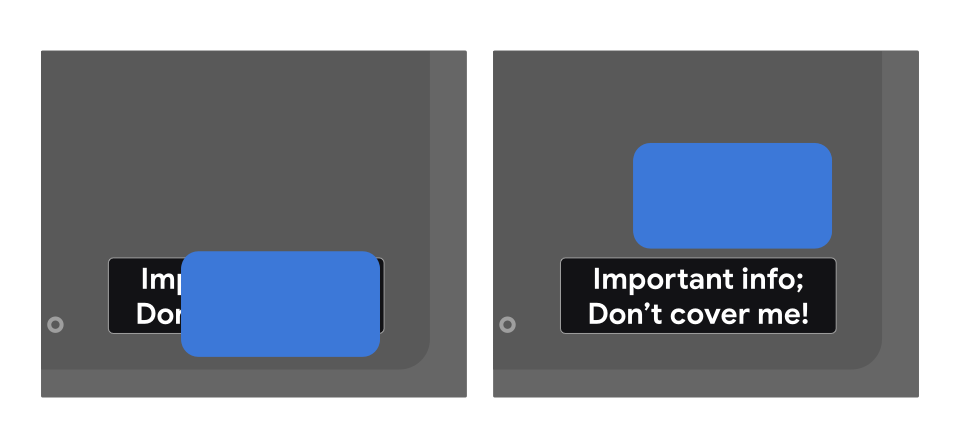
뷰를 오버레이하지 않도록 지정하려면 다음 예와 같이 XML 레이아웃에서 preferKeepClear를 사용하세요.
<TextView
android:id="@+id/important_text"
android:layout_width="wrap_content"
android:layout_height="wrap_content"
android:preferKeepClear="true"
android:text="@string/app_name"/>
setPreferKeepClear()를 사용하여 프로그래매틱 방식으로 이 작업을 수행할 수도 있습니다.
Kotlin
private lateinit var binding: MyLayoutBinding override fun onCreate(savedInstanceState: Bundle?) { super.onCreate(savedInstanceState) binding = MyLayoutBinding.inflate(layoutInflater) setContentView(binding.root) binding.importantText.isPreferKeepClear = true }
자바
private MyLayoutBinding binding; @Override protected void onCreate(@Nullable Bundle savedInstanceState) { super.onCreate(savedInstanceState); binding = MyLayoutBinding.inflate(getLayoutInflater()); setContentView(binding.getRoot()); binding.importantText.setPreferKeepClear(true); }
전체 View를 지울 필요는 없고 일부만 지워도 되는 경우가 있습니다. setPreferKeepClearRects()를 사용하여 오버레이해서는 안 되는 View 영역을 지정할 수 있습니다. View를 네이티브로 사용하지 않는 UI(예: Flutter, Jetpack Compose, WebView)에는 리전을 명확하게 유지해야 하는 하위 섹션이 있을 수 있습니다. 이 API는 이러한 경우에 사용할 수 있습니다.
사용량 유형
앱은 PIP 모드의 기본 유형 또는 사용 유형에 해당하는 com.google.android.tv.pip.category의 meta-data value attribute를 선언해야 합니다. android:supportsPictureInPicture="true"을 설정한 <activity>은 아래 표의 관련 값으로 이 속성을 선언해야 합니다.
이러한 카테고리에 속하지 않는 사용 유형, 특히 미디어 콘텐츠 재생은 TV의 PIP 모드에서 허용되지 않습니다.
| 값 | 설명 |
|---|---|
"communication" |
영상 또는 음성 통화와 같은 커뮤니케이션 사용 사례 |
"smartHome" |
연결된 초인종 또는 아기 모니터와 같은 스마트 홈 통합 |
"health" |
건강 사용 사례(예: 피트니스 추적 또는 건강 모니터링) |
"ticker" |
라이브 스포츠 점수 또는 뉴스 및 주식 티커와 같은 티커 사용 사례 |
여러 값은 세로 막대 (|)로 구분됩니다. 예를 들면 다음과 같습니다.
<meta-data android:name="com.google.android.tv.pip.category" android:value="smartHome|health" />

